
2025-03-19来源:funfunapp 编辑:佚名
当电脑显示磁盘空间不足时,这不仅会影响系统的运行速度,还可能阻碍新文件的保存和软件的安装。因此,及时清理磁盘空间变得尤为重要。以下是一些实用的方法,帮助您有效释放磁盘空间。
首先,删除临时文件是一个快速有效的方法。在windows系统中,您可以通过“运行”窗口输入“%temp%”来访问临时文件夹,并删除其中的所有文件。同时,windows自带的磁盘清理工具也是一个不错的选择,它可以帮助您自动检测和删除系统临时文件、回收站文件等。在mac系统中,您可以通过终端命令“sudo rm -rf /private/var/folders/*”来清理系统临时文件,或者使用“磁盘实用工具”中的“优化存储空间”功能。
其次,卸载不必要的程序也能释放大量空间。在windows系统中,您可以进入“控制面板”的“程序”部分,选择不再需要的程序进行卸载。而在mac系统中,只需在“应用程序”文件夹中找到不需要的应用程序,将其拖动到废纸篓并清空即可。
浏览器缓存同样会占用大量磁盘空间。定期清理浏览器缓存不仅可以帮助释放空间,还能提高浏览器的性能。大多数浏览器都提供了清理缓存的选项,您只需在浏览器的设置或首选项菜单中找到并清理即可。
查找并压缩或删除大文件也是释放磁盘空间的有效手段。在windows系统中,您可以使用磁盘清理工具中的“大文件”选项来查看和管理磁盘上的大文件。而在mac系统中,您可以在“finder”中使用搜索工具,按文件大小排序,找到大文件并进行删除或移动。
此外,合理管理磁盘分区同样重要。安装包下载最好不要保存到系统盘(通常是c盘),您可以将微信、qq等应用的文件、聊天记录迁移到其他磁盘,以释放系统盘空间。对于windows系统,您还可以考虑使用磁盘管理工具来调整分区大小,为系统盘腾出更多空间。
除了以上方法,还有一些第三方软件也能帮助您更有效地清理磁盘空间。这些软件通常提供了更全面的清理选项,如磁盘碎片整理、注册表清理等。但请注意,在使用第三方软件时,务必选择可靠来源的软件,并谨慎操作,以免误删重要文件或导致系统问题。
最后,如果您的电脑上存储了大量数据,考虑使用外部存储设备,如外置硬盘或云存储服务,将不常用的文件移至这些设备中,以释放本地磁盘空间。
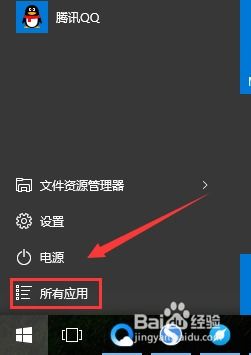
综上所述,清理磁盘空间的方法多种多样,您可以根据自己的需求和实际情况选择合适的方法进行清理。定期清理磁盘空间不仅有助于提升系统性能,还能为您的电脑创造一个更加健康、高效的运行环境。